آموزش حذف عناصر پیش زمینه ناخواسته در Adobe Photoshop
Remove Unwanted Foreground Elements in Adobe Photoshop
- در حال بارگزاری، لطفا صبر کنید...
در این کلاس، راهی را برای برداشتن حصار برای نشان دادن سوژه خود در پسزمینه بررسی خواهیم کرد. ما با استفاده از ابزار brush برای ایجاد ماسکی که برای انجام بخش عمده کار پر از محتوا باشد، شروع خواهیم کرد. ما قصد داریم لایه هایی را که در آنها این کار را انجام می دهیم جدا کنیم تا از کار مخرب جلوگیری کنیم. پس از انجام این کار، یک لایه جدید ایجاد می کنیم و با استفاده از قلم موی درمان نقطه ای در کنار ابزار clone stamp، برخی اصلاحات را انجام می دهیم. سپس به ترکیب چشم ها از یک شیر دیگر در تصویر خود ادامه می دهیم. تنظیمات نهایی ما استفاده از ابزار tilt shift برای محو کردن قسمتهایی از تصویر که میخواهیم خارج از فوکوس باشد و ایجاد یک لایه شفافکننده با استفاده از فیلتر high pass و یک ماسک معکوس برای براش کردن قسمتهایی از تصویر که میخواهیم شارپسازی کنیم. این به ما کنترل بیشتری بر روی آنچه که برای تیز کردن انتخاب میکنیم، میدهد.
از نظر تکلیف شما دو گزینه دارید. گزینه اول این است که دو تصویر را دانلود کنید و یک تصویر نهایی از شیر بدون حصار ایجاد کنید و گزینه دیگر شما این است که تصویر خود را پیدا کنید و حصار را بردارید تا سوژه پشت آن آشکار شود. اگر تصمیم گرفتید از تصویر خود استفاده کنید، به عنوان مثال من، اگر تصویر شما دارای سایه هایی از حصار است که روی سوژه شما می اندازد، حتماً سایه ها را نیز بپوشانید تا بهترین نتیجه را بگیرید. در نهایت مطمئن شوید که محصول نهایی خود را در گالری پروژه آپلود کنید!
درس ها Lessons
-
تاری و تیز شدن Blurring and Sharpening
-
حذف عناصر پیش زمینه Removing the Foreground Elements
-
نتیجه گیری و تکلیف Conclusion and Assignment
-
مثال 2 (کار با سایه ها) Example 2 (working with shadows)
-
انجام تنظیمات Making Adjustments
-
معرفی Introduction
-
کامپوزیت و ماسک گیره Compositing and Clip Masking
درس ها Lessons
-
کامپوزیت و ماسک گیره Compositing and Clip Masking
-
تاری و تیز شدن Blurring and Sharpening
-
حذف عناصر پیش زمینه Removing the Foreground Elements
-
نتیجه گیری و تکلیف Conclusion and Assignment
-
معرفی Introduction
-
مثال 2 (کار با سایه ها) Example 2 (working with shadows)
-
انجام تنظیمات Making Adjustments

https://donyad.com/d/9e2592
 Final Form
Final Form
نکات و ترفندهای طراحی را بیاموزید
به فرم نهایی خوش آمدید. ما که توسط Mass and Nick تأسیس شد، یک آژانس اجتماعی و ایجاد محتوا در نیویورک هستیم. در اینجا می توانید بسیاری از ترفندها و تکنیک ها را برای استفاده در گردش کار طراحی خود بیاموزید. دانشجو شوید و سفر طراحی خود را از امروز شروع کنید!


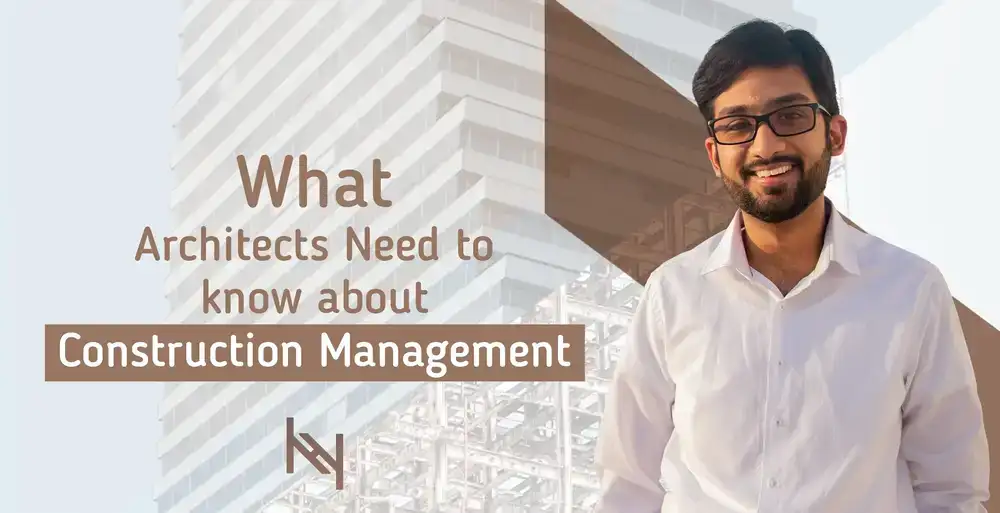





نمایش نظرات
نظری ارسال نشده است.